- Autor Abigail Brown [email protected].
- Public 2023-12-17 06:57.
- Ostatnio zmodyfikowany 2025-01-24 12:20.
Istnieją trzy wersje PlayStation 4 i każda z nich może cierpieć z powodu problemów z wysuwaniem dysku z różnych powodów. Oryginalne PS4 słynie z ciągłego wysuwania płyt z powodu problemów z przyciskiem wysuwania. Jednocześnie wszystkie trzy konsole mogą wykonywać niepożądane wysuwanie z powodu problemów z dyskiem, oprogramowaniem i fizycznym sprzętem.
Kiedy PS4 nadal wysuwa płyty, może je po prostu wysuwać, emitować sygnał dźwiękowy lub wyświetlać komunikat o błędzie w następujący sposób:
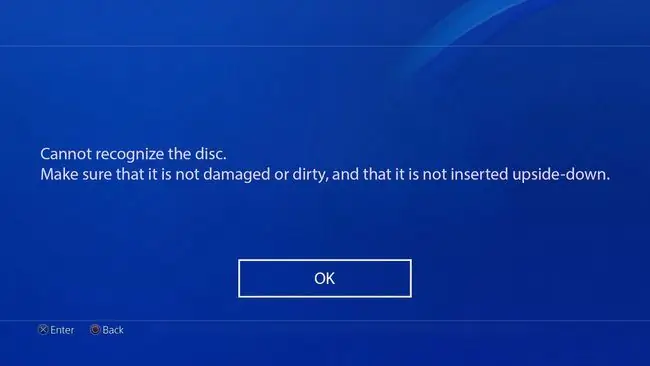
Większość naszych kroków rozwiązywania problemów dotyczy całego sprzętu PS4, w tym oryginalnego PlayStation 4, PS4 Slim i PS4 Pro. Instrukcje dotyczące problemów z przełącznikiem pojemnościowym dotyczą tylko oryginalnego PlayStation 4.
Co powoduje, że PS4 wyrzuca płyty?
Główne powody, dla których PS4 może nadal wysuwać płyty, to problem z przyciskiem wysuwania, problem ze śrubą wysuwającą, problemy z oprogramowaniem i problemy z samymi płytami. Problemy z przyciskiem wysuwania ograniczają się głównie do oryginalnego PlayStation 4 i jego pojemnościowego przycisku wysuwania, podczas gdy inne problemy dotyczą w równym stopniu wszystkich trzech wersji PlayStation 4.
- Problemy z płytami: Zadrapania i ciała obce, takie jak brud, jedzenie i inne zanieczyszczenia, mogą spowodować natychmiastowe wysunięcie płyty przez system.
- Problemy z oprogramowaniem: Wyłączenie zasilania PS4 i aktualizacja oprogramowania zwykle rozwiązują te problemy.
- Przycisk wysuwania: Pojemnościowy przycisk wysuwania używany przez PS4 jest drażliwy i powoduje, że konsola sama się włącza, losowo emituje sygnał dźwiękowy i wysuwa płyty, jeśli działa nieprawidłowo. Najbardziej prawdopodobnym winowajcą jest gumowa nóżka znajdująca się pod tym przyciskiem w dolnej części konsoli.
- Śruba wysuwania: Śruba ta służy do wysuwania płyt z wadliwych systemów, ale może również powodować niepożądane wyrzucanie.
Jak powstrzymać PS4 przed wysuwaniem płyt
Jeżeli masz problemy z wysuwaniem płyt przez system PS4, gdy nie powinien, emituje sygnał dźwiękowy lub wyświetla komunikat o błędzie informujący o niemożności odczytania płyt, postępuj zgodnie z poniższą procedurą rozwiązywania problemów.
- Sprawdź dysk pod kątem uszkodzeń. Jeśli płyta z grą, płyta DVD lub Blu-ray jest porysowana lub zabrudzona, PS4 wyświetli komunikat o błędzie i może wysunąć płytę lub wydać sygnał dźwiękowy. Wyczyść płytę niestrzępiącą się szmatką, wycierając ją od środka do zewnętrznej krawędzi prostymi liniami.
- Wypróbuj inną płytę. Jeśli po wyczyszczeniu zauważysz rysy lub niedoskonałości na dysku, wypróbuj inną płytę z grą, płytę DVD lub Blu-ray. Jeśli PS4 akceptuje niektóre płyty, a odrzuca inne, wysunięte płyty są prawdopodobnie zbyt uszkodzone, aby PS4 mógł je odczytać.
-
Wyłącz i włącz PS4. Większość problemów, w których PS4 ciągle wysuwa dyski, ma związek z przyciskiem wysuwania, a przełączanie zasilania może czasami pomóc przywrócić przycisk wysuwania.
Aby włączyć i wyłączyć PS4:
- Wyłącz PS4.
- Odłącz przewody zasilania, HDMI i kontrolera.
- Naciśnij i przytrzymaj przycisk zasilania PS4.
- Poczekaj, aż usłyszysz dwa sygnały dźwiękowe.
- Po pięciu minutach ponownie podłącz przewód zasilający i kabel HDMI.
- Włącz PS4 i spróbuj włożyć płytę.
-
Zainstaluj najnowsze aktualizacje PS4. W rzadkich przypadkach problem z oprogramowaniem systemu PS4 może powodować ten problem. Jeśli tak się stanie, będziesz musiał zainstalować aktualizację, aby rozwiązać problem.
Aby sprawdzić aktualizacje oprogramowania systemowego:
- W menu głównym wybierz Ustawienia.
- Wybierz system Aktualizacja oprogramowania.
- Jeśli jest aktualizacja, zainstaluj ją.
- Po zainstalowaniu aktualizacji sprawdź, czy PS4 nadal wysuwa płyty.
- Dokręć śrubę ręcznego wysuwania. Twój PS4 ma ręczną śrubę wysuwającą zaprojektowaną, aby pomóc wysunąć płyty, jeśli system działa nieprawidłowo. Jeśli się poluzuje, system może wyrzucić grę po jej włożeniu lub nawet podczas grania.
-
Zdejmij gumową stopkę spod płyty wysuwania. Oryginalny PS4, a nie PS4 Slim lub PS4 Pro, ma pojemnościowy przycisk wysuwania umieszczony tuż nad jedną z gumowych nóżek podtrzymujących konsolę. Z biegiem czasu gumowa nóżka może puchnąć lub przesuwać się, dopóki nie zetknie się z przełącznikiem, powodując, że PS4 losowo wysuwa płyty.
Łatwe rozwiązanie tego problemu jest również destrukcyjne i trwałe:
- Odłącz PS4.
- Odwróć PS4 do góry nogami.
- Zlokalizuj gumową stopkę pod przyciskiem wysuwania.
- Chwyć stopę szczypcami lub innym podobnym narzędziem.
- Pociągnij delikatnie, uważając, aby nie zdjąć stopy.
- Sprawdź, czy PS4 nadal wysuwa płyty.
- Jeśli PS4 nadal wysuwa płyty, spróbuj całkowicie zdjąć stopkę.
Zdejmowanie stopki może unieważnić gwarancję. Rozważ skontaktowanie się z firmą Sony w celu uzyskania pomocy, zanim spróbujesz tej poprawki.
Co się stanie, jeśli PS4 nadal wysuwa płyty?
Jeżeli Twoje PlayStation 4 nadal wysuwa płyty nawet po zastosowaniu się do tych wskazówek dotyczących rozwiązywania problemów, powinieneś rozważyć skontaktowanie się z obsługą klienta Sony. Gwarancja często obejmuje tego typu problemy, a firma Sony może być chętna do pomocy, nawet jeśli konsola nie jest już objęta gwarancją techniczną.
FAQ
Jak usunąć zablokowany dysk z mojego PS4?
Aby usunąć zablokowany dysk, odłącz konsolę do gier i obróć ją do góry nogami. Następnie włóż śrubokręt w otwór bezpośrednio nad logo PS4 i obróć go, aby zwolnić płytę.
Jak mogę zapobiec ciągłemu rozłączaniu się kontrolera PS4?
Możesz wypróbować kilka poprawek, aby upewnić się, że kontroler PS4 pozostanie połączony. Najpierw upewnij się, że bateria działa, a następnie upewnij się, że kabel USB jest dobrze podłączony, a kontroler jest zsynchronizowany z PS4. Może być konieczna wymiana oprogramowania układowego, odłączenie kontrolera od innych urządzeń lub usunięcie wszelkich zakłóceń Bluetooth.






